Bu kelimeleri okuyorsanız, muhtemelen Android veya iPhone'da "Instagram karanlık modu nasıl elde edilir" yazdınız. Öyleyse, muhtemelen bu girişi okumayı burada bırakabilir ve aşağıdaki adımlara atlayabilirsiniz. Aldırmayacağız.
Bununla birlikte, bu makaleye doğal bir şekilde rastladıysanız, bizi organik olarak bulduğunuz için tebrikler. Ayrıca, bırakın Instagram'ı, herhangi bir uygulamada neden karanlık modu isteyebileceğinizi merak ediyor olabilirsiniz ve bu adil bir soru. Tamamen dürüst olmak gerekirse, bu kişisel tercihe bağlı ve istemiyorsanız karanlık tarafa sığınmak zorunda değilsiniz.
- Chrome karanlık modu nasıl açılır
- Google Haritalar karanlık modu nasıl açılır
- Facebook karanlık modu nasıl kullanılır?
Kişisel olarak, gözlerimizi yormadığı, OLED ekrana sahip bir cihazınız varsa pil ömründen biraz tasarruf sağlayabileceği ve geceleri göz atarken daha az yoğun olduğu için elimizden gelen herhangi bir uygulamayı karanlık moda ayarlamayı tercih ediyoruz. yatakta, herhangi bir uykusuzluk öncesi kaygı ve korkuyu savuşturmaya çalışmak.
Her neyse, işte iPhone, iPad ve Android cihazlarda Instagram'da karanlık modun nasıl etkinleştirileceğine dair adım adım kılavuzumuz
Android'de Instagram karanlık modu nasıl elde edilir
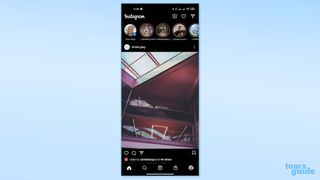
1. Android 10 (veya üzeri) cihazınızda Ayarlar uygulamasını açın .
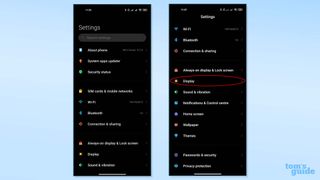
2. Ekran'a ilerleyin ve o seçeneğe dokunun.
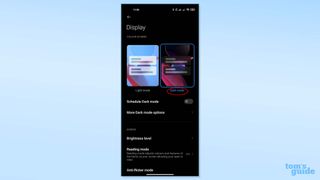
3. Koyu tema geçişini etkinleştirin . Bu, tüm telefonunuza ve menülerinize karanlık bir tema uygulayacak ve onu destekleyen tüm uygulamalarda (Instagram gibi) otomatik olarak etkinleştirecektir.
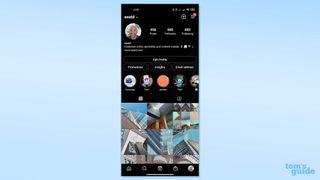
4. Instagram'ı açın ve yeni, daha koyu halinizin keyfini çıkarın.
Instagram Ayarları aracılığıyla Instagram karanlık modu nasıl elde edilir
1. Android telefonunuzda aydınlık modu tutmayı tercih ediyorsanız veya telefonunuzu veya diğer uygulamaları etkilemeden özellikle Instagram'da karanlık modu açıp kapatma seçeneğini istiyorsanız, önce Instagram uygulamasını açın .
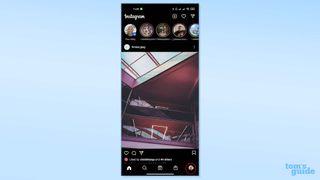
2. Profilinize gitmek için sağ alt köşedeki düğmeye basın.
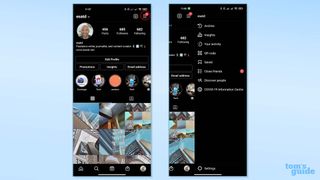
3. Profil ekranınızda sağ üst köşedeki menü düğmesine basın . Açılan menünün en altındaki Ayarlar'ı seçin .
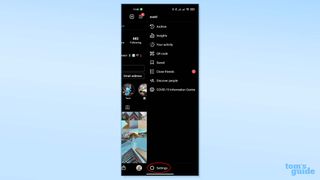
4. Ayarlar menüsünün altında Tema adlı seçeneğe dokunun .
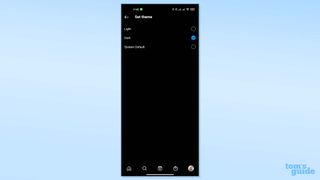
5. Buradan Koyu, Açık veya "Sistem Varsayılanı"nı seçebilirsiniz. İkincisi, Android Ayarlarında seçtiğiniz şeye bağlı olarak Instagram'a otomatik olarak açık veya koyu temayı atayacaktır (önceki bölüme bakın).
iPhone veya iPad'de Instagram karanlık modu nasıl elde edilir
1. iOS 13 veya sonraki sürümünü çalıştıran bir iPhone'da ya da iPadOS 13 veya sonraki sürümünü çalıştıran iPad'de Ayarlar'ı açın .
2. "Ekran ve Parlaklık" a dokunun .
3. iPhone'unuzun temasını karanlık moda değiştirmek için "Ekran ve Parlaklık" ayarlarında Koyu'ya dokunun . Ayrıca , ekranınızı gün batımında aydınlıktan karanlığa ve gün doğumunda karanlıktan aydınlığa çevirecek olan Otomatik öğesini de seçebilirsiniz .
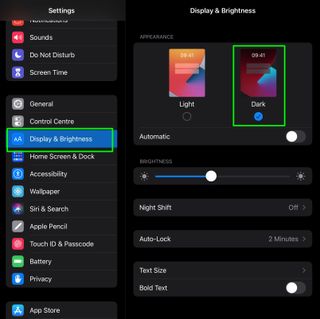
4. Önceki adım tamamlandığında, Instagram'ı başlatın ve şimdi karanlık modda olacaktır.
